[Resolved] (Pašlaik atrisināts) iTunes pašlaik lejupielādē šo iPhone programmatūru
Parasti, kad persona mēģina sinhronizēt, atjaunot vaiatjauniniet savu ierīci, izmantojot iTunes, viņi var saskarties ar kļūdu "iPhone atgūšanas režīms iTunes lejupielādē šīs iPhone programmatūras atjauninājumu". Parasti tas notiek, kad mēģināt pārtraukt ierīces jaunās programmatūras atjaunināšanu vai lejupielādi. Iemesls "iTunes pašlaik lejupielādē programmatūru iPhone" kļūdai var būt dažādi. Tas varētu būt tāpēc, ka iPhone nespēj izveidot savienojumu ar Apple serveri, internets ir bojāts, iOS sistēmas darbības traucējumi utt. Lai kāds būtu iemesls, mums ir daži padomi, kā noteikt, kad jūs saskaraties ar iTunes, pašlaik lejupielādējot programmatūru šai iPhone kļūdai.
- 1. daļa: Vispārīgi padomi, lai labotu "iTunes lejupielādē šo iPhone programmatūru" Kļūda
- 2. daļa: galīgais risinājums: labojiet iPhone sistēmu, lai fiksētu iestrēgušu un atjauninātu iOS bez datu zuduma

1. daļa: Vispārīgi padomi, lai labotu "iTunes lejupielādē šo iPhone programmatūru" Kļūda
Šādā situācijā ir iespējams, ka ierīce ir iestrēdzusi vai joprojām darbojas normāli. Lai atrisinātu šo kļūdu, pietiek ar šādiem vienkāršiem labojumiem.
Padoms 1: atjauniniet iTunes:
Pirmā metode, ko varat mēģināt, ir atjaunināt iTunesdatorā. Ja iTunes pieprasa atjauninājumu, tā parasti iestrēgst operācijas laikā. Jūs varat pārbaudīt, vai atjauninājumi ir pieejami rīkjoslā. Rīkjoslā atlasiet opciju Palīdzība un noklikšķiniet uz opcijas Pārbaudīt atjauninājumus. Jūs varat arī atjaunināt iTunes no Apple programmatūras atjaunināšanas sadaļas.

Ja lietojat Mac, tad varat vienkārši doties uz lietotņu veikalu un noklikšķiniet uz cilnes Atjauninājumi, lai redzētu, vai iTunes ir pieejams atjauninājums. Vai arī izpildiet to pašu palīdzības sadaļu kā Windows operētājsistēmā.

Atjauniniet iTunes uz jaunāko versiju un, cerams, problēma tiks atrisināta.
Padomi: Varat arī izmantot https: //www.tenorshare.com / products / tunescare.html uz https://www.tenorshare.com/itunes-tips/how-to-update-itunes-on-pc.html un https://www.tenorshare.com/fix-itunes/ index.html kļūda ar vienu klikšķi.
Padoms 2: atiestatīt tīkla iestatījumus
Ja iTunes joprojām rāda "iTunes irlejupielādējot šīs iPhone programmatūras kļūdas atjauninājumu, jums būs nepieciešams atiestatīt tīkla iPhone iestatījumus. Lai atjaunotu tīkla iestatījumus, jāievēro tālāk norādītās darbības.
1. solis: Palaidiet iestatījumu lietotni un noklikšķiniet uz opcijas Vispārīgi. Izvēlnē General (Vispārīgi) ritiniet uz leju un nokļūstiet opcijā Reset (Atiestatīt) apakšā.
2. solis: Izvēlnē Atiestatīt atlasiet opciju Atiestatīt tīkla iestatījumus un ievadiet ierīces paroli, lai apstiprinātu darbību.

Atjaunojot iestatījumus, visi esošie iestatījumi tiks izdzēsti, neietekmējot datus. Tagad jūs varat pārbaudīt, vai kļūda joprojām ir vai nav.
Padoms 3: iPhone atiestatīšana
Ja ierīce ir atjaunošanas režīmā uniTunes parādās "iPhone atgūšanas režīms iTunes lejupielādē šīs iPhone programmatūras atjauninājumu", tai būs nepieciešama cieta atiestatīšana. Tā kā iPhone modeļiem cietā atiestatīšanas metode ir diezgan atšķirīga, jums būs jābūt uzmanīgiem attiecībā uz šo metodi.
IPhone 6 un agrāk:Nospiediet pogu Sleep / Wake ar pogu Home un turiet to, līdz ekrāns kļūst melns. Tad atlaidiet pogu, līdz redzat Apple logotipu.
IPhone 7 un 7Plus:Nospiediet pogu Sleep / Wake un pogas Volume Down kopā un turiet, līdz ekrānā parādās Apple logotips.
IPhone 8 un jaunākiem:Tas ir sarežģītāks nekā iepriekšējie modeļi. Nospiediet skaļuma palielināšanas pogu un atlaidiet to ātri, tad atkārtojiet to ar skaļuma samazināšanas pogu. Visbeidzot, nospiediet un turiet pogu Sleep / Wake, līdz ekrānā parādās Apple logotips.
Pēc iPhone restartēšanas ir iespējams, ka kļūda arī pazudīs.

Padoms 4: Atjaunot no dublējuma
Ja problēma joprojām pastāv un jūs saņemsiet"iTunes lejupielādē šīs iPhone programmatūras atjauninājumu, tad varat arī mēģināt atjaunot iepriekšējo dublējumu, izmantojot iTunes. Dažreiz rezerves atjaunošana ir noderīga, lai novērstu kļūdu, kas rada problēmu. ITunes dublēšanas atjaunošanai veiciet tālāk norādītās darbības.
1. darbība: Pārliecinieties, ka jums ir jaunākā iTunes versija un palaižat to savā sistēmā. Savienojiet savu iPhone ar datoru un iTunes to atklās.
2. solis: Tad dodieties uz cilni Kopsavilkums un tur redzēsiet opciju Atjaunot dublējumu. Noklikšķiniet uz opcijas un izvēlieties rezerves failu un pagaidiet, līdz tiek atjaunoti dati un iestatījumi.
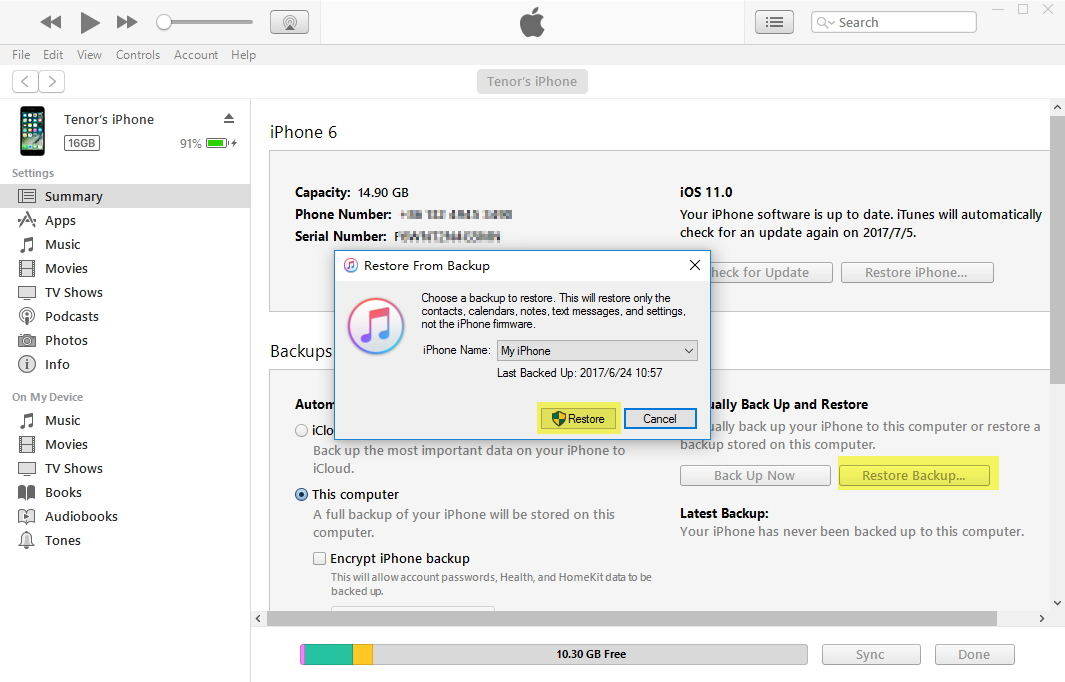
2. daļa: galīgais risinājums: labojiet iPhone sistēmu, lai fiksētu iestrēgušu un atjauninātu iOS bez datu zuduma
Ja esat mēģinājis izmantot dažādas metodes un navtie darbojas, tad tas varētu būt iOS sistēmas problēma, un to var labot, izmantojot iOS sistēmas atjaunošanas programmatūru https://www.tenorshare.com/products/reiboot.html. Vai esat https://www.tenorshare.com/fix-iphone/fix-iphone-stuck-in-recovery-mode.html, https://www.tenorshare.com/iphone-fix/fix-iphone-stuck- on-apple-logo.html vai https://www.tenorshare.com/ios-11/fix-ios-11-cant-update-install-on-iphone.html iTunes, problēmu var atrisināt pēc iOS sistēmas atgūšana. Aizraujošākā daļa ir programmatūra, kas novērš visas šīs problēmas bez datu zuduma.
Lejupielādējiet programmatūru no oficiālās vietnes un ļaujiet datoram instalēt programmatūru. Tagad izpildiet tālāk norādītās darbības un izlabojiet ierīci:
1. darbība: Palaidiet programmatūru un savienojiet savu iPhone ar to. Pēc tam no galvenās saskarnes noklikšķiniet uz remonta operētājsistēmas, lai noteiktu visus iOS iestrēgušos jautājumus.

2. solis: Nākamajā ekrānā varēsiet sākt remonta procesu. Lai sāktu, noklikšķiniet uz Sākt remontu.
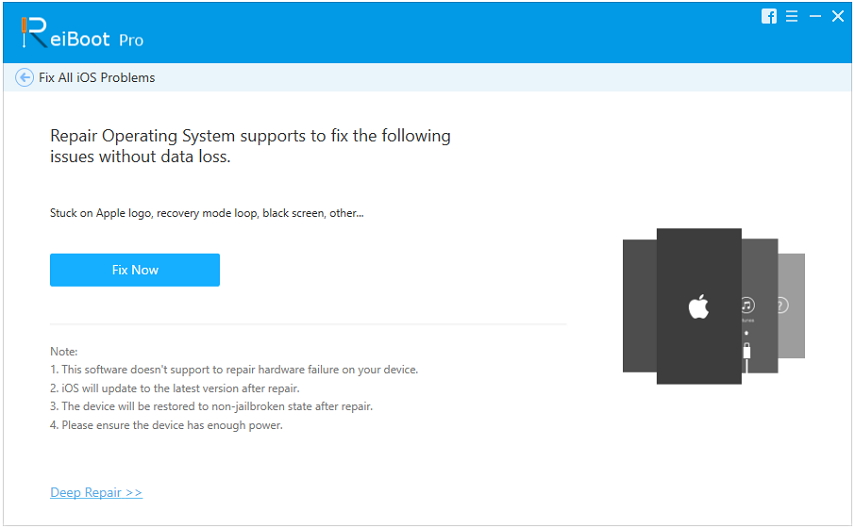
3. solis: Programmatūra nodrošinās programmaparatūras pakotnes failu, identificējot ierīces iOS versiju. Jūs varat lejupielādēt programmaparatūras paketi, bet tas prasīs kādu laiku.

4. solis: Tiklīdz fails ir lejupielādēts, noklikšķiniet uz opcijas Remonts Tagad un sistēmas remonts sāksies.

Remonts aizņems laiku un programmatūrapaziņos jums, tiklīdz tas būs izdarīts. Ierīce atsāksies un sāk darboties normāli. Ar ReiBoot palīdzību jūs varat arī noteikt citas darba problēmas iOS ierīcē bez jebkāda veida datu zuduma.
Secinājums:
Vai esat iestrēdzis ar iTuneslejupielādējot šīs iPhone programmatūras atjauninājumu vai jebkuru citu problēmu, visas tās var atrisināt ar ReiBoot palīdzību. Šo rīku var izmantot, lai noteiktu vairāk nekā 50 dažādu ar iOS saistītu problēmu. neizraisīja datu zudumu.






![[Fixed] iPhone 6 austiņas nedarbojas](/images/iphone-tips/fixed-iphone-6-headphones-not-working.jpg)


